Užívateľská príručka aplikácie GarageBand
- Vitajte
-
- Čo je GarageBand?
- Odvolanie a obnovenie úprav v aplikácii GarageBand
- Získanie ďalších zvukov a slučiek
- Získanie pomoci
-
- Úvod do mediálnych súborov
-
- Slučky Apple Loops v aplikácii GarageBand
- Vyhľadávanie slučiek Apple Loops
- Prehrávanie slučiek Apple Loops
- Nastavenie obľúbených slučiek Apple Loops
- Pridanie slučiek Apple Loops do projektu
- Vytváranie vlastných slučiek Apple Loops
- Pridávanie slučiek Apple Loops tretích strán do Prehliadača slučiek
- Prispôsobenie Prehliadača slučiek
- Importovanie audiosúborov a súborov MIDI
-
- Prehľad Smart Controls
- Typy ovládania Smart Controls
- Používanie nástroja Transform Pad
- Používanie arpegiátora
- Pridanie a úprava pluginov efektov
- Používanie efektov na master stope
- Používanie pluginov Audiojednotky
- Používanie efektu ekvalizéra
-
- Prehľad zosilňovačov a pedálov
-
- Prehľad pluginu Bass Amp Designer
- Výber modelu basového zosilňovača
- Vytvorenie vlastného modelu basového zosilňovača
- Používanie ovládacích prvkov basových zosilňovačov
- Používanie efektov basových zosilňovačov
- Výber a umiestnenie mikrofónu basového zosilňovača
- Používanie modulu na priame zapojenie (direct box)
- Zmena toku signálu v plugine Dizajnér basového zosilňovača
- Porovnanie upraveného ovládania Smart Control s uloženými nastaveniami
-
- Prehratie lekcie
- Výber vstupného zdroja pre gitaru
- Úprava okna lekcie
- Zobrazenie kvality hrania lekcie
- Meranie pokroku v čase
- Spomalenie lekcie
- Zmena mixu lekcie
- Zobrazenie hudobnej notácie na celej strane
- Zobrazenie tém glosára
- Cvičenie gitarových akordov
- Naladenie gitary v lekcii
- Otvorenie lekcií v okne aplikácie GarageBand
- Získanie ďalších lekcií výučby hry
- Ak sa stiahnutie lekcie nedokončí
- Skratky Touch Baru
- Slovník
- Copyright

Cvičenie gitarových akordov v aplikácii GarageBand na Macu
Časť Naučte sa hrať obsahuje nácvik akordov, ktorý môžete použiť na nacvičenie gitarových akordov. V nácviku akordov sú akordy zoskupené do molových a durových a podľa toho, či sú otvorené alebo barové. Môžete vybrať typ akordov, ktoré chcete precvičovať.
Po výbere typu akordu sa akordy zobrazia v okne. Po správnom prehratí prvého akordu sa napravo zobrazí ďalší akord. Akordy môžete cvičiť v zobrazenom poradí alebo si vybrať na cvičenie konkrétny akord. Na animovanom hmatníku sa zobrazí sa aj prstoklad pre aktuálny akord.
Poznámka: Pred začatím hrania skontrolujte, či je gitara naladená. Nevyladené tóny alebo akordy sa považujú za chyby. Ak hráte na elektrickej gitare, nezabudnite nastaviť jej hlasitosť tak, aby nedochádzalo k orezaniu zvuku. Orezané noty sa považujú za chyby.
Otvorenie nácviku akordov
V aplikácii GarageBand na Macu vyberte Súbor > Nový.
Vo Výbere projektu kliknite na Naučte sa hrať.
Dvakrát kliknite na Nácvik akordov.
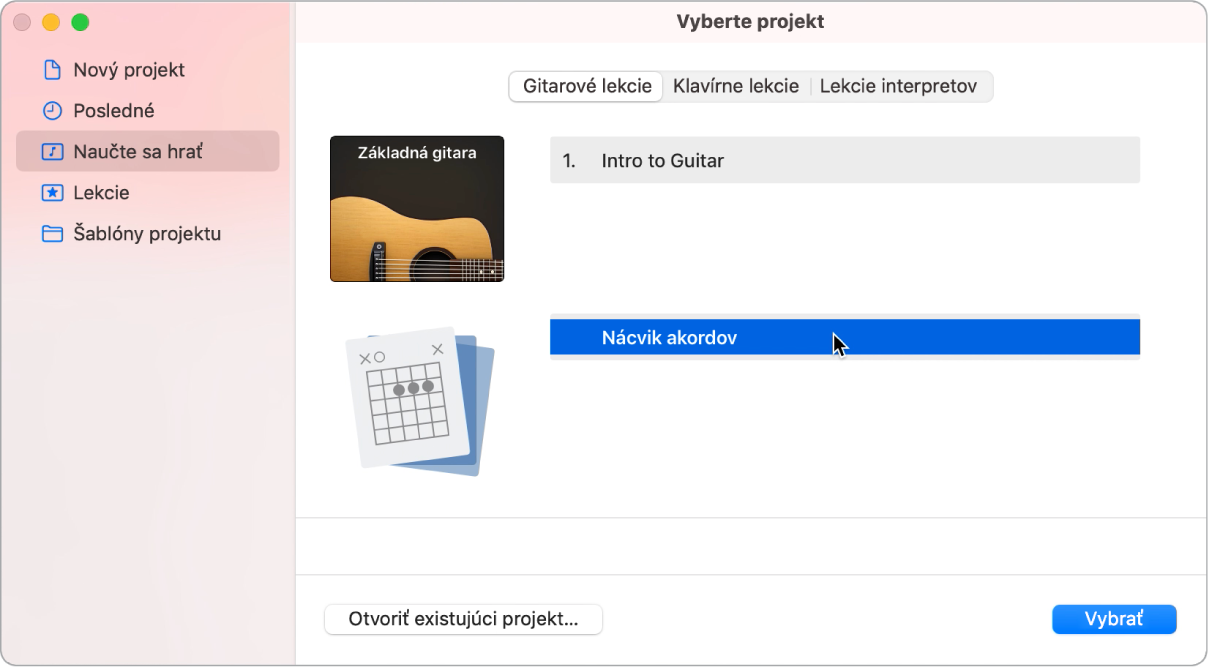
Z vyskakovacieho menu Nácvik akordov v ľavom hornom rohu okna vyberte typ akordov, ktoré chcete nacvičiť.
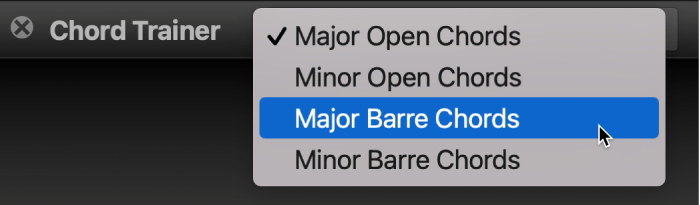
Akordy pre vybraný typ sa zobrazia v okne. Na animovanom hmatníku sa zobrazí sa aj prstoklad pre aktuálny akord.
Cvičenie akordov pomocou nácviku akordov
V aplikácii GarageBand na Macu zahrajte aktuálny akord podľa zobrazenia v nácviku akordov.

Po správnom zahraní aktuálneho akordu sa akord rozsvieti nazeleno a napravo sa zobrazí ďalší akord. Merač predvedenia umiestnený na ľavej strane ovládacej lišty zobrazuje čas dostupný na zahranie akordov v aktuálnej sekvencii.
Ak chcete znovu začať sekvenciu, kliknite v ovládacej lište na tlačidlo Prejsť na začiatok.
Označenie konkrétneho akordu na precvičenie
V aplikácii GarageBand na Macu kliknite na názov akordu v riadku nad ovládacou lištou.

Zastavenie aktuálnej sekvencie
V aplikácii GarageBand na Macu kliknite na tlačidlo Prejsť na začiatok (trojuholník smerujúci doľava) v ovládacej lište.
Ukončenie nácviku akordov
V aplikácii GarageBand na Macu kliknite na malé „x“ v sivom krúžku v ľavom hornom rohu okna.
Po zatvorení nácviku akordov sa vrátite do Výberu projektu. Z Výberu projektu môžete otvoriť lekciu alebo projekt GarageBand.